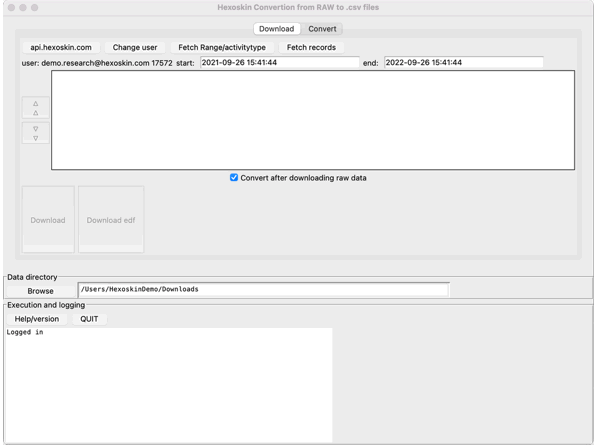Télécharger/exporter mes données Hexoskin
Pour télécharger vos données Hexoskin, vous avez 2 options:
Option 1: Télécharger des données directement à partir du Tableau de Bord Hexoskin
Pour télécharger vos données à partir du Tableau de Bord, connectez-vous à votre Tableau de Bord Hexoskin à l'adresse my.hexoskin.com.
De là, vous pouvez soit :
- Téléchargez vos données à partir du Tableau de Bord dans l’onglet «Records» ou «Activities» en sélectionnant l’activité ou l’enregistrement qui vous intéresse, et cliquez sur la flèche de bas pour télécharger vos données.

- Ou bien, téléchargez vos données à partir de l'enregistrement ou de l'activité elle-même en allant à la section «Charts» et en cliquant sur la flèche vers le bas pour télécharger le fichier pour télécharger vos données.

Avec le Tableau de Bord Hexoskin, vous avez le choix de télécharger vos données au format .csv (pour exporter les données traitées uniquement), au format binaire (si vous êtes intéressés par toutes les métriques disponibles, y compris les données brutes) ou au format EDF (si vous souhaitez ouvrir vos données dans le logiciel EDF Browser).
Sur les graphiques, vous pourrez agrandir une section de l'enregistrement/activité qui vous intéresse. Cependant, veuillez noter que vous importerez les données pour l'ensemble de l'enregistrement/l'activité, et non des données limitées à la section sélectionnée. Si vous désirez télécharger une simple portion des données, vous pouvez baliser une activité sur un enregistrement ou vous pouvez créer une sous-activité dans une activité existante afin d'isoler et exporter une plage spécifique de données.
Option 2: Télécharger des données à l'aide de HxConvertSourceFile
- Téléchargez et lancer le logiciel HxConvertSourceFile.
- Ensuite, filtrez et limitez votre recherche à l'intervalle de temps désirée via une date de début (start) et de fin (end).
- Sélectionnez «Fetch records»** (Extraire les enregistrements) (ou «Fetch Range for activities» (Extraire la plage pour les activités)).
**Remarque: Pour connaître la différence entre les enregistrements et les activités, reportez-vous à cet article. Les activités doivent être préalablement balisées avant pouvoir d'utiliser cette fonction pour télécharger les activités (reportez-vous cet article). - Une liste d'enregistrements (ou d'activités)*** apparaîtra dans la liste.
***Remarque: Les enregistrements seront identifiés par leurs identifiants d'enregistrement, les comptes d'utilisateurs sont également identifiés par les identifiants de compte. - Décochez la case «Convert after downloading raw data» (Convertir après téléchargement des données brutes) (voir plus loin pour les étapes de conversion).
- Dans le «Data Directory» (Répertoire de données), choisissez le dossier dans lequel vous souhaitez enregistrer vos enregistrements. Dans le répertoire de données spécifié, un dossier sera créé avec l'étiquette User_## (ce numéro est votre identifiant généré par Hexoskin, ce n'est pas le nom d'utilisateur de votre compte). Dans ce dossier, le ou les enregistrements seront étiquetés record_#### (ou range_#####).
- Dans la liste d'enregistrements (ou d'activités) qui sera générée, sélectionnez tous les enregistrements (ou plages (ranges)) que vous souhaitez télécharger. Cliquez sur un enregistrement sélectionné pour le désélectionner.
- Cliquez sur «Download» (Télécharger) ou «Download EDF» (Télécharger au format EDF) et les enregistrements commenceront à se télécharger. La progression du téléchargement sera affichée dans la section «Execution and Logging» (Exécution et journalisation).

Convertir les données télécharger
Il est aussi possible de convertir les enregistrements sois après le téléchargement ou au moment du téléchargement.
Option 1 : Télécharger et convertir les enregistrements en même temps
-
Dans l’onglet « Convert », cochez ou décochez les options nécessaires.
-
Retournez dans l’onglet « Download » et assurez-vous de sélectionner l’option « Convert after downloading raw data » au bas de la liste des enregistrements.
-
Téléchargez les enregistrements (les fichiers seront automatiquement convertis selon les options choisies).
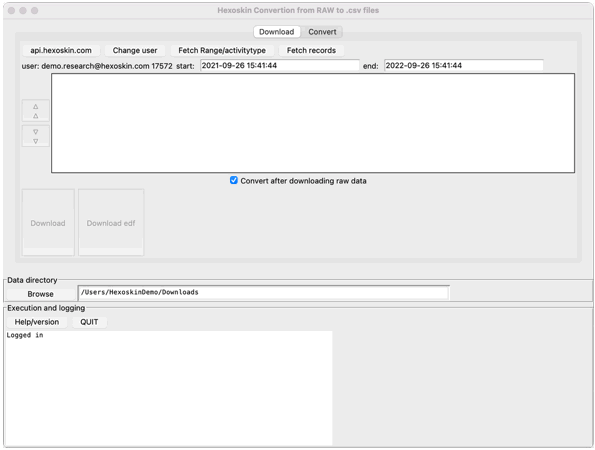
Option 2 : Convertir après le téléchargement (option manuelle)
-
Sélectionnez l’onglet « Convert ».
-
Cochez ou décochez les options selon vos besoins.
-
Sélectionnez le dossier où sauvegarder les fichiers convertis en cliquant sur le bouton « Browse ».
-
Choisissez les enregistrements à convertir.